登錄 Oracle ERP Cloud 應用程式
您可以從 Oracle ERP Cloud 資料來源擷取非總帳的資料,然後將其載入至 Oracle Fusion Cloud Enterprise Performance Management。這些類型的資料來源可讓您定義由資料整合參照的 Oracle Business Intelligence Publisher 資料擷取,以便直接從 Oracle ERP Cloud 來源提取資料,例如應付帳款、應收帳款、固定資產及供應鏈。
資料整合提供對 Oracle ERP Cloud 來源的預先封裝查詢,包括:
- Oracle ERP Cloud (應付交易)
- Oracle ERP Cloud (應收交易)
- Oracle ERP Cloud (試算表 - 平均)
- Oracle ERP Cloud (試算表)
此外,您可以針對 BI Publisher 資料擷取來建立並執行自訂查詢。在此情況下,請在資料整合中使用 Oracle ERP Cloud (自訂) 資料來源配接器,從 BI Publisher 匯入來源 CSV 檔案,然後設定要使用的報表參數。
註:
Oracle ERP Cloud 整合需要您對所有 ERP 分類帳具備權限或使用者角色以及資料存取權。
您必須使用 Oracle ERP Cloud 系統類型登錄 Oracle ERP Cloud 資料來源的來源系統,並指定您的使用者憑證。此步驟包含指定連線詳細資料,以及測試連線。如需詳細資訊,請參閱設定 Oracle ERP Cloud 連線。
註:
當您設定 Oracle Fusion Cloud EPM 與 Oracle ERP Cloud 的連線時,為連線指定的 URL 必須使用安全的 HTTP 通訊協定,例如 "https://server"。
若要登錄 Oracle ERP Cloud 應用程式,請執行下列動作:
-
按一下資料整合首頁上的動作,然後選取應用程式。
-
在應用程式頁面上,按一下
 (新增圖示)。
(新增圖示)。 -
從類別中,選取資料來源。
-
從類型中,選取預先封裝的 Oracle ERP Cloud 查詢的類型。
可用 Oracle ERP Cloud 類型:
- Oracle ERP Cloud (應付交易)
- Oracle ERP Cloud (應收交易)
- Oracle ERP Cloud (試算表 - 平均)
- Oracle ERP Cloud (試算表)
應用程式中顯示的預先封裝程應用式名稱取決於在此欄位中選取的預先封裝 Oracle ERP Cloud 查詢類型。
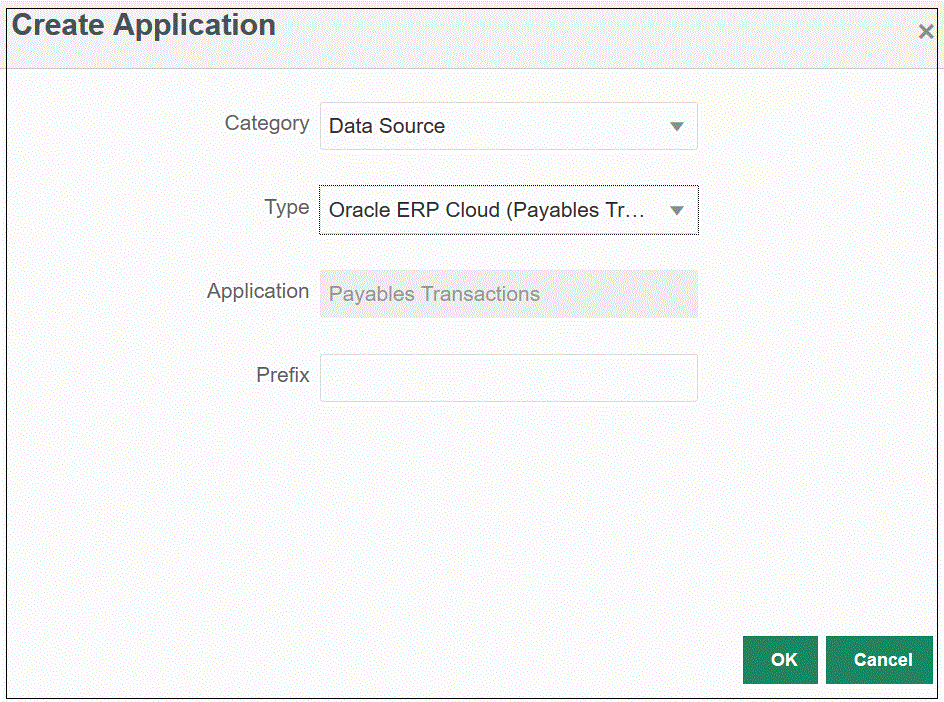
-
選擇性:在前綴中,指定前綴讓應用程式名稱成為唯一。
該前綴會與應用程式名稱連接,形成唯一的應用程式名稱。例如,如果您要讓應用程式的名稱與現有的應用程式名稱相同,您可以將起首字母指派為前綴。
-
按一下確定。